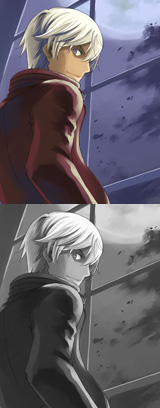イラストテクニック第18回/岸田メル

第18回は、岸田メルさんの登場です!
PainterXを使ったイラスト作成過程を紹介します。
各項目のサムネイルをクリックすると、制作画面のスクリーンショットか、拡大画像を見ることができます。
1:線画のスキャン~補正
紙に描いた線画をスキャナーで取り込み、Photoshopでレベル補正をかけて、ゴミを取ります。
(Photoshopを使用してペンタブレットで下絵を描くことも可能です)
人物とバックの木や花は分けて描いた後、別々に取り込みました。
(Photoshopを使用してペンタブレットで下絵を描くことも可能です)
人物とバックの木や花は分けて描いた後、別々に取り込みました。
2:線画の色を調整
3:下塗り
4:下塗り-2
5:全体の彩色
Painterで、Photoshopで作成したPSDファイルを開きます。
水彩に似た書き味になるように調整した、アクリル筆ツールを使い(→詳細画像)
完成したイメージを想像しながら、全体に陰影をつけていきます。
グラデーションや陰影は筆圧の加減でつけています。
透明度ロックにチェックを入れておけばベタ塗りした部分からはみ出しません。
水彩に似た書き味になるように調整した、アクリル筆ツールを使い(→詳細画像)
完成したイメージを想像しながら、全体に陰影をつけていきます。
グラデーションや陰影は筆圧の加減でつけています。
透明度ロックにチェックを入れておけばベタ塗りした部分からはみ出しません。
6:表情の修正
表情を修正するため、一番上に新しくレイヤーを作り
[透明度ロック]のチェックを外し、[下の色を拾う]にチェックを入れて上から描きなおしました。
縮小させた時にまつげが潰れてしまうので目元をすっきりと、
口元もぼんやりとした感じからツンとした雰囲気に修正しています。
[透明度ロック]のチェックを外し、[下の色を拾う]にチェックを入れて上から描きなおしました。
縮小させた時にまつげが潰れてしまうので目元をすっきりと、
口元もぼんやりとした感じからツンとした雰囲気に修正しています。
7:彩色
ぺたっとした印象にならないように、色合いやグラデーションに幅をもたせて塗っていきます。
ピンクのカーディガンに感覚で黄色や青系の色をおいてみるなど、
Painterのもつアナログに近いアドリブ感を大事にしています。
タブレットペンのサイドスイッチにスポイトツールを割り当てておくと、色をなじませるときに便利です。
ピンクのカーディガンに感覚で黄色や青系の色をおいてみるなど、
Painterのもつアナログに近いアドリブ感を大事にしています。
タブレットペンのサイドスイッチにスポイトツールを割り当てておくと、色をなじませるときに便利です。
8:背景~完成!
の検索結果 : 0件のページが見つかりました。
もっと見る